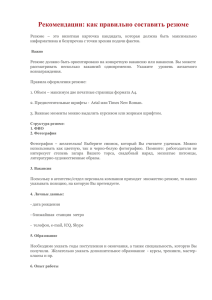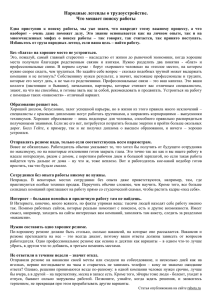Руководство соискателяx - Управление по труду, занятости и
advertisement
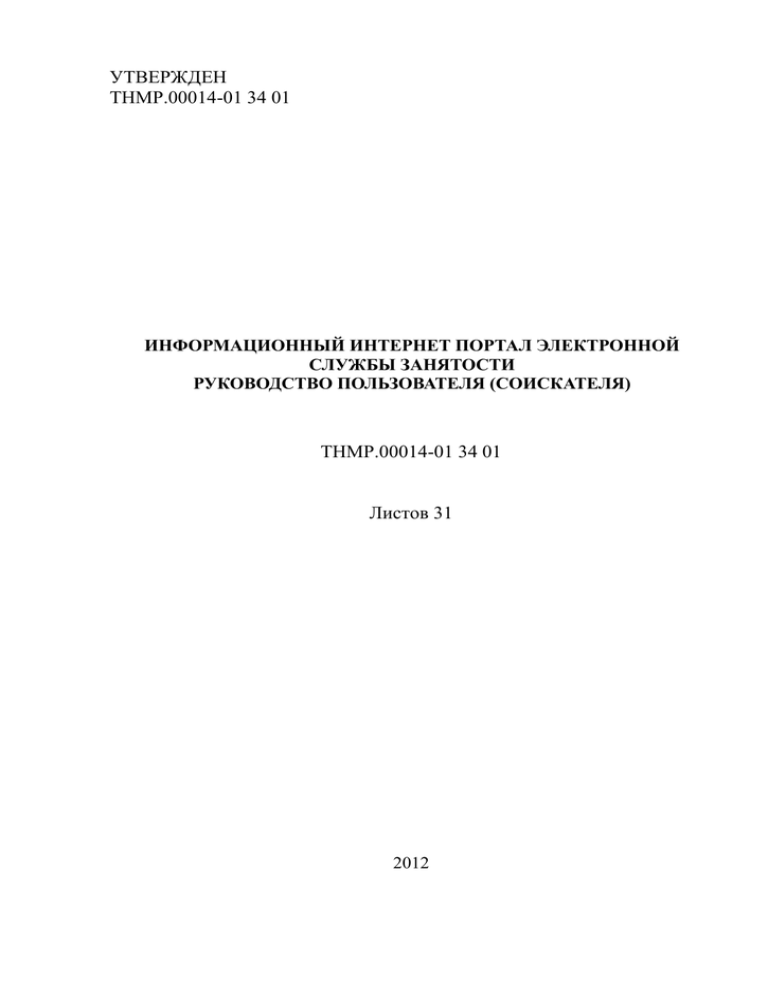
УТВЕРЖДЕН ТНМР.00014-01 34 01 ИНФОРМАЦИОННЫЙ ИНТЕРНЕТ ПОРТАЛ ЭЛЕКТРОННОЙ СЛУЖБЫ ЗАНЯТОСТИ РУКОВОДСТВО ПОЛЬЗОВАТЕЛЯ (СОИСКАТЕЛЯ) ТНМР.00014-01 34 01 Листов 31 2012 2 АННОТАЦИЯ В данном документе описываются сведения о порядке работы авторизованного пользователя с правами соискателя с информационным интернет порталом электронной службы занятости, предназначенного для предоставления услуг по взаимодействию в области содействия занятости населения. 3 Содержание 1 ВВЕДЕНИЕ........................................................................................................ 4 1.1 СОКРАЩЕНИЯ, ТЕРМИНЫ И ОПРЕДЕЛЕНИЯ .................................................................................. 4 1.2 НАЗНАЧЕНИЕ СИСТЕМЫ ...................................................................................................................... 5 2 УСЛОВИЯ РАБОТЫ ........................................................................................ 6 3 ЭТАПЫ РАБОТЫ ............................................................................................. 7 4 РЕГИСТРАЦИЯ СОИСКАТЕЛЯ .................................................................... 7 5 ВХОД СОИСКАТЕЛЯ В СИСТЕМУ ........................................................... 12 5.1 ПОРЯДОК РАБОТЫ ................................................................................................................................ 13 5.2 ПРОСМОТР И ИЗМЕНЕНИЕ УЧЕТНОЙ ЗАПИСИ ............................................................................ 15 5.3 УДАЛЕНИЕ УЧЕТНОЙ ЗАПИСИ СОИСКАТЕЛЕМ .......................................................................... 17 5.4 ВОССТАНОВЛЕНИЕ ПАРОЛЯ ............................................................................................................. 17 5.5 ПРОСМОТР СПИСКА СОЗДАННЫХ РЕЗЮМЕ ................................................................................. 19 5.6 СОЗДАНИЕ РЕЗЮМЕ ............................................................................................................................. 19 5.7 ПРОСМОТР И РЕДАКТИРОВАНИЕ РЕЗЮМЕ ................................................................................... 24 5.8 ПУБЛИКАЦИЯ РЕЗЮМЕ СОИСКАТЕЛЕМ ........................................................................................ 24 5.9 ОТМЕНА ПУБЛИКАЦИИ РЕЗЮМЕ ..................................................................................................... 24 5.10 УДАЛЕНИЕ СОЗДАННОГО СОИСКАТЕЛЕМ РЕЗЮМЕ .................................................................. 25 5.11 СОЗДАНИЕ ПОДПИСКИ НА ВАКАНСИИ ......................................................................................... 25 5.12 ПРОСМОТР СПИСКА ПОДПИСОК НА ВАКАНСИИ ....................................................................... 26 5.13 ПРОСМОТР И РЕДАКТИРОВАНИЕ ПОДПИСКИ НА ВАКАНСИИ ............................................... 26 5.14 АКТИВАЦИЯ ПОДПИСКИ НА ВАКАНСИИ ...................................................................................... 27 5.15 ОТМЕНА ПОДПИСКИ НА ВАКАНСИИ .............................................................................................. 27 5.16 УДАЛЕНИЕ ПОДПИСКИ НА ВАКАНСИИ ......................................................................................... 27 5.17 СОЗДАНИЕ СООБЩЕНИЯ НА ВАКАНСИЮ ..................................................................................... 28 5.18 ПРОСМОТР СПИСКА ОТПРАВЛЕННЫХ СОИСКАТЕЛЕМ СООБЩЕНИЙ ................................. 28 5.19 ПРОСМОТР СПИСКА ПОЛУЧЕННЫХ СОИСКАТЕЛЕМ СООБЩЕНИЙ ...................................... 28 5.20 ПРОСМОТР СОИСКАТЕЛЕМ СОПРОВОДИТЕЛЬНОГО ПИСЬМА СООБЩЕНИЯ..................... 29 5.21 УДАЛЕНИЕ СООБЩЕНИЯ .................................................................................................................... 29 5.22 СОЗДАНИЕ ФОРМЫ, НЕОБХОДИМОЙ ДЛЯ ПРЕДВАРИТЕЛЬНОЙ РЕГИСТРАЦИИ В ОРГАНАХ ГСЗ ......................................................................................................................................... 29 5.23 ПРОСМОТР И РЕДАКТИРОВАНИЕ ФОРМЫ, НЕОБХОДИМОЙ ДЛЯ ПРЕДВАРИТЕЛЬНОЙ РЕГИСТРАЦИИ ГРАЖДАНИНА .......................................................................................................... 30 5.24 УДАЛЕНИЕ СОИСКАТЕЛЕМ ФОРМЫ, НЕОБХОДИМОЙ ДЛЯ ПРЕДВАРИТЕЛЬНОЙ РЕГИСТРАЦИИ ....................................................................................................................................... 30 6 ВЫХОД ИЗ ЛИЧНОГО КАБИНЕТА ........................................................... 30 4 1 ВВЕДЕНИЕ 1.1 Сокращения, термины и определения Сокращения и термины Определения Авторизация Предоставление пользователю определенных прав уровня доступа в зависимости от аутентификации и Аккаунт Аналогично термину - учетная запись Активация Воздействие пользователя на элементы управления программы (кнопки, ссылки и т.п.), позволяющие выдавать программе команды Аутентификация Проверка логина и пароля на соответствие сохраненным в БД портала ЭСЗ, аутентификация обеспечивает подтверждение подлинности субъекта, то есть подтверждение того, что предъявленное имя соответствует данному субъекту БД База данных Вакансия Свободное рабочее место, незамещенная должность Ввести Действие пользователя, связанное с вводом данных в поле ввода с помощью клавиатуры Выбрать Действие пользователя, связанное с выбором, какого-либо пункта меню, вкладки в окне программы, варианта продолжения выполнения операции (функции) и т.п. Выполнить Выполнить действия приводящие к результату (пользователь, Действие Элемент операции пользователем (функции), Логин Имя учетной записи пользователя в некоторой форме Минтруда и соцзащиты Министерство труда и социальной защиты Республики Беларусь Наниматель Юридическое лицо, которому законодательством предоставлено право заключать и прекращать трудовые договора с работником программа), выполняемый 5 НСИ Нормативная справочная информация Орган ГСЗ Комитеты по труду, занятости и социальной защите облисполкомов, Минского горисполкома; управления (отделы) по труду, занятости и социальной защите городских, районных исполнительных комитетов Открываться (закрываться) Означает, что на экране появляются (исчезают) диалоговые, информационные и иные окна программы Отобразиться Быть показанным в какой-либо области экрана монитора в виде образа Поле ввода Элемент рабочего окна программы, предназначенный для ввода и отображения данных, снабженный именем или идентификатором Пользователь Лицо, которое использует действующую систему для выполнения конкретной функции Публикация Сохранение данных в БД системы, после чего они доступны пользователям для отбора и просмотра, согласно заданным для пользователя правам Резюме Документ, содержащий информацию о навыках, опыте работы, образовании и другой относящейся к делу информации, обычно требуемый при рассмотрении кандидатуры гражданина для найма на работу Учетная запись Запись, содержащая сведения, которые пользователь сообщает о себе порталу ЭСЗ 1.2 Назначение системы Информационный портал электронной службы занятости (далее – портал ЭСЗ или система) предназначен для информационного взаимодействия в области содействия занятости населения. Система будет использоваться специалистами Минтруда и соцзащиты и органов ГСЗ для публикации информационных материалов по вопросам обеспечения занятости населения, управления настройками системы, формирования отчетности по вакансиям и другим сведениям, 6 содержащимся в БД портала ЭСЗ, для ведения НСИ, необходимой для корректного ведения сведений о нанимателях, вакансий и резюме. Система процессов: также предназначена для исполнения следующих взаимодействие со смежными системами в части обмена данными – вакансиями, сведениями о нанимателях, НСИ, резюме безработных, форм документа, необходимого для предварительной регистрации гражданина в органах ГСЗ, сведений о безработных; предоставление авторизованным и неавторизованным пользователям системы функций по поиску вакансий и резюме, получению сведений, способствующих в поиске и выборе профессии; создание и размещение соискателем резюме и поиск им вакансий, заполнение формы, необходимой для предварительной регистрации в органах ГСЗ; публикация резюме безработных, созданных на основании данных, предоставляемых АИС по учету и движению безработных; публикация нанимателем сведений о вакансиях, в том числе предоставленных в органы ГСЗ, и их хранение в течение определенного периода времени после отмены. Доступ к порталу ЭСЗ предоставляется с использованием сети Интернет. 2 УСЛОВИЯ РАБОТЫ Для работы авторизованного пользователя с правами соискателя (далее – соискатель) с порталом ЭСЗ должны быть выполнены следующие условия: 1) пользователь должен изучить настоящее руководство и иметь опыт работы с операционными системами Windows 2000/ХР/2003/7, web-браузером MicrosoftInternetExplorer версии 7 6.0 или выше, или c альтернативным web-браузером GoogleChrome, Opera, MozillaFirefox; 2) рабочее место пользователя должно иметь доступ в сеть Интернет со скоростью не менее 64 Кбит/с. Технические характеристики компьютера должны соответствовать: – системное программное обеспечение: ОС Windows 2000/XP/2003/7, web-браузер MicrosoftInternetExplorer версии 6.0 и выше, или альтернативныйweb-браузер GoogleChrome, Opera, MozillaFirefox; – аппаратное обеспечение: процессор с тактовой частотой не менее 900 МГц, объём оперативной памяти не менее 256 Мбайт, – разрешение монитора не менее 1024 на 768 пиксель; 3) пользователь должен иметь действующий личный адрес электронной почты, который используется в качестве логина к личному кабинету. 3 ЭТАПЫ РАБОТЫ Соискателю предоставляется для работы весь функционал, доступный неавторизованным пользователям в рамках общего доступа. Работа соискателя с порталом ЭСЗ включает следующие этапы: этап 1 – регистрация физического лица в системе с правами соискателя; этап 2 – авторизация соискателя на портале ЭСЗ, выполняемая при каждом сеансе связи с порталом ЭСЗ; этап 3 – выполнение функций, предоставляемых соискателю в рамках личного кабинета: 4 РЕГИСТРАЦИЯ СОИСКАТЕЛЯ 8 Для возможности работы в рамках прав, предоставляемых соискателю, пользователю необходимо выполнить процедуру регистрации на портале ЭСЗ, по результату завершения которой пользователь авторизуется системой с правами соискателя и ему становятся доступными соответствующие функции. При невыполнении хотя бы одного из условий регистрации, пользователю выдается сообщение об отказе доступа с соответствующей причиной в зависимости от невыполненного условия. Запустив на выполнение web-браузер и дождавшись открытия его окна, в поле для ввода адреса ресурса необходимо ввести адрес портала ЭСЗ и активировать его. Откроется главная страница системы. 9 Рисунок 1. Главная страница Далее требуется активировать пункт-закладку «Регистрация» или пункт меню «Мои резюме» в разделе «Соискателю». 10 Рисунок 2. Форма авторизации и вызова формы регистрации соискателя в меню «Мои резюме» В открывшейся форме выберите пункт «Зарегистрировавшись…», в результате чего откроется регистрационная форма соискателя. Рисунок 3. Форма регистрации соискателя 11 Следует заполнить все обязательные поля, которые выделены красным цветом и отмечены символом «*», а также подтвердить (после прочтения по ссылке «пользовательское соглашение» установить отметку в соответствующем поле) свое согласие с условиями, изложенными в соглашении пользования услугами портала ЭСЗ. Затем активировать кнопку «Зарегистрироваться». Если заполнены все обязательные поля и значения, указанные во всех полях корректны, то на адрес электронной почты, указанный в качестве логина, системой генерируется и отсылается сообщение содержащее ссылку на активацию созданного аккаунта и отобразится окно с предупреждением о необходимости завершения регистрации путем активации учетной записи. Рисунок 4. Рисунок 5. Предупреждение об активации учетной записи Ссылка для активирования учетной записи соискателем При переходе по ссылке, указанной в сообщении, полученном на адрес электронной почты указанный в качестве логина, активируется созданный аккаунт и в автоматическом режиме пользователь авторизуется в личном кабинете с правами соискателя, отображается текст сообщения с подтверждением успешной активации аккаунта. 12 Рисунок 6. Подтверждение активации личного кабинета Если в течение срока, заданного в настройках системы, созданный аккаунт пользователем не будет активирован, то он будет в автоматическом режиме удален из БД портала занятости. 5 ВХОД СОИСКАТЕЛЯ В СИСТЕМУ Для начала работы в рамках прав, предоставляемых соискателю, пользователю необходимо авторизоваться на портале ЭСЗ на основании предоставленного логина и пароля. При успешной проверке пользователь авторизуется системой с правами соискателя, при отрицательной – выдается сообщение об отказе доступа с указанием соответствующей причины. Запустив на выполнение web-браузер и дождавшись открытия его окна, в поле для ввода адреса ресурса необходимо ввести адрес портала ЭСЗ и активировать его. Откроется главная страница системы. Далее требуется активировать пункт меню «Мои резюме» раздела «Соискателю» в результате чего откроется форма содержащая пункт активации регистрационной формы соискателя и пункт авторизации (см. Рисунок 2). 13 Выполнить вход в систему можно, введя в соответствующих полях формы авторизации логин (адрес электронной почты) и пароль, указанные при регистрации, и нажав «Войти» . При успешной аутентификации пользователя системой устанавливается его принадлежность к группе соискателей, при этом пользователь получает соответствующий набор определенных полномочий на выполнение некоторых действий в личном кабинете. Рисунок 7. Личный кабинет соискателя после авторизации При утере пароля существует возможность получить новый пароль по почте на электронный адрес, указанный при регистрации. Для этого необходимо нажать на ссылку «Вспомнить пароль». 5.1 Порядок работы 14 В рамках работы с системой соискателю предоставляются следующие возможности: выполнение любых неавторизованным пользователям (публичного) доступа; функций, предоставляемых портала ЭСЗв рамках общего выполнение функций, предоставляемых соискателю в рамках личного кабинета: просмотр и изменение учетной записи; удаление учетной записи соискателем; восстановление пароля; просмотр списка созданных резюме; создание резюме; просмотр и редактирование резюме; публикация резюме соискателем; отмена публикации резюме; удаление созданного соискателем резюме; создание подписки на вакансии; активация подписки на вакансии; отмена подписки на вакансии; удаление подписки на вакансии; просмотр списка подписок на вакансии; просмотр и редактирование подписки на вакансии; создание сообщения на вакансию; просмотр списка отправленных сообщений; просмотр отправленного сообщения; просмотр списка полученных сообщений; просмотр полученного сообщения; удаление сообщения; создание соискателем формы, необходимой для предварительной регистрации в органах ГСЗ; просмотр и редактирование формы, необходимой для предварительной регистрации гражданина; 15 удаление соискателем предварительной регистрации. формы, необходимой для 5.2 Просмотр и изменение учетной записи Функция доступна соискателю для просмотра, изменения и дополнения персональных сведений, в том числе контактной информации, а также логина. Сведения учетной записи разделены на две формы: «О пользователе» – для просмотра и изменения сведений о пользователе, в том числе контактной информации, и «Смена логина и пароля» – для изменения логина и (или) пароля доступа к личному кабинету. В форме «О пользователе» доступны для просмотра и изменения следующие поля: Фамилия соискателя. Обязательно для заполнения. Фамилия Имя соискателя. Обязательно для заполнения. Имя Отчество соискателя. Отчество Скрывать от Флажок, при наличии отметки в опубликованном на портале резюме незарегистриро ФИО пользователя будут отображаться только для авторизованных пользователей. ванных пользователей мои фамилию, имя, отчество Возраст соискателя Возраст Пол соискателя Пол Наименование населенного пункта. Автоподбор значений при вводе из Место жительства справочника СОАТО. Уровень образования, имеющегося у соискателя Уровень образования Список кодов и номеров контактных телефонов соискателя. Контакты код Код городской телефонной сети или оператора сотовой связи номер комментарий Номер телефона соискателя Дополнительная текстовая информация к указанному номеру телефона 16 Рисунок 8. Форма персональных данных «О пользователе» В форме «Смена пароля» доступны для просмотра и изменения следующие поля: Старый пароль Поле для ввода значениястарогопароля Новый пароль Поле для ввода значения нового пароля Подтверждение Поле для ввода аналогичного значения указанного нового пароля нового пароля Флажок для отображения символов нового пароля Показать пароль 17 Рисунок 9. Форма смены пароля После ввода данных необходимо активировать кнопку «Сохранить», чтобы внесенные значения сохранились в учетной записи пользователя. Если хотя бы одно из обязательных полей не заполнено или указано хотя бы одно значение, не удовлетворяющее установленным требованиям, то ни одно из внесенных значений в учетной записи не сохраняется и пользователю отображается текст ошибки. 5.3 Удаление учетной записи соискателем Для удаления своего аккаунта соискатель должен активировать пункт личного кабинета «Удалить личный кабинет», после этого отобразится диалоговое сообщение с необходимостью подтверждения желания пользователя удалить свою учетную запись. При подтверждении учетная запись и все данные профиля удаляются из БД системы. После удаления учетной записи пользователь в автоматическом режиме переадресовывается на главную страницу портала ЭСЗ. Рисунок 10. Подтверждение удаления личного кабинета 5.4 Восстановление пароля 18 При утере пароля существует возможность получить новый пароль по почте на электронный адрес, указанный в качестве логина. Для этого необходимо нажать на кнопку «Вспомнить пароль», в результате откроется форма восстановления пароля в которой необходимо заполнить поле e-mail, указанный при регистрации – адрес электронной почты пользователя. Рисунок 11. Форма отправки запроса на восстановление пароля Далее нужно нажать на кнопку «Подтвердить». После этого на адрес электронной почты, указанный в качестве логина личного кабинета, высылается письмо, содержащее ссылку на восстановление пароля. Рисунок 12. Сообщение об отправке Рисунок 13. После перехода по полученной ссылке пользователю будет предложено задать новый пароль, после сохранения которого (кнопка «Изменить пароль») пользователь может авторизоваться на портале под логином и новым паролем. 19 Рисунок 14. Форма восстановления пароля 5.5 Просмотр списка созданных резюме Для просмотра соискателем списка созданных резюме, пользователю необходимо активировать пункт меню личного кабинета «Мои резюме». В результате пользователю в рабочей области отобразиться форма, содержащая весь список резюме созданных и сохраненных в личном кабинете. Рисунок 15. Список резюме, созданных соискателем В качестве подсказки пользователю отображается информация о том, сколько корректно заполненных резюме он может опубликовать и сколько резюме может создать и сохранить в личном кабинете. При отсутствии резюме, отображается соответствующее сообщение. В рабочей области пользователю доступна кнопка «Добавить резюме», при активации которой система запускает выполнение функции «Создание резюме». 5.6 Создание резюме Функция позволяет соискателю средствами личного кабинета создать свое резюме, просмотреть его и сохранить для публикации. Для ее активации пользователь должен перейти в пункт меню «Мои 20 резюме» и в открывшейся рабочей области активировать кнопку «Добавить резюме». В результате откроется форма мастера резюме, в которой все реквизиты сгруппированы в отдельные пункты-шаги. Рисунок 16. Мастер создания резюме Навигация между шагами мастера может осуществляться двумя способами: путем активации кнопок «Предыдущий шаг» или «Следующий шаг» в результате чего система отобразит соответствующую форму, предшествующую или следующую тому шагу, на котором находится соискатель; путем активации требуемого шага-закладки, отображаемой вверху рабочей области формы. 21 В форме мастера заполнения резюме содержится кнопка «В черновики», при активации которой пользователь переадресовывается в список резюме, в котором отображается черновик созданного резюме. Окно первого шага «Информация о пользователе» содержит соответствующие данные, сохраненные в учетной записи пользователя. Внесение изменений на данном шаге равносильно выполнению функции «Просмотр и изменение учетной записи». Окно второго шага «Пожелания к работе» содержит следующие реквизиты: Обязательное для заполнение поле, содержащее значение справочника Желаемая профессия/должн профессий и должностей. При вводе значения осуществляется автоподбор значений из справочника. ость Значение заработной платы по профессии или должности, на которую Желаемая претендует соискатель. зарплата от (руб.) Значение указывается пользователем в списке соответствующего Характер трудоустройства активированного справочника. Режим работы Значение указывается пользователем в списке соответствующего активированного справочника. Нуждаемость в Отметка. Наличие отметки означает, что соискателю требуется жилье, при приеме на работу. жилье Дополнительные Поле, в котором соискатель может отразить дополнительные пожелания к искомой профессии или должности. пожелания Окно третьего шага «Опыт работы» содержит следующие реквизиты, объединенные в один блок: Профессия/должн Наименование профессии или должности, по которой у соискателя имеется опыт работы. ость Заполняется по реквизитам значение имеющего у соискателя стажа по Стаж работы указанной профессии или должности в годах и месяцах. Обязательно для заполнения, если указано наименование профессии, по которой имеется стаж. Дополнительная Соискатель может указать дополнительные сведения по указанной профессии. Например, наименование предприятия, наличие информация рекомендаций. Позволяет соискателю добавить для заполнения еще один блок Пункт добавления блока описания опыта работы. Пункт удаления Позволяет удалить любой отображаемый в форме блок описания опыта работы по профессии или должности. блока Окно четвертого шага «Образование» содержит реквизиты, объединенные в один блок: 22 Наименование учреждения образования Специальность Год окончания Заполняется наименование учреждения образования, которое закончил соискатель. Указывается наименование полученной специальности. Указывается год, в котором соискатель закончил указанное учреждение образования. Год должен быть заполнен, если заполнено наименование учреждения образования, а также не должен превышать значение текущего года. Дополнительная Указываются дополнительные сведения о полученной специальности. информация Позволяет соискателю добавить для заполнения еще один блок для Пункт добавления блока отражения сведений об имеющейся специальности. Пункт удаления Позволяет удалить любой отображаемый в форме блок описания. блока Окно пятого шага следующие реквизиты: Отметка о владении иностранными языками Поле выбора иностранного языка Поле выбора уровня владения иностранным языком Пункт добавления блока Пункт удаления блока Уровень владения компьютером Знание компьютерных программ Наличие личного автомобиля Водительское удостоверение «Дополнительнаяинформация» содержит Флажок. При наличии отметки пользователю отображается блок, отражающий описание о владении иностранным языком. При активации пункта, пользователю отображается список наименований иностранных языков, в котором он должен указать одно значение. При активации пункта, пользователю отображается список уровней владения выбранным иностранным языком, в котором он должен указать одно значение. Пункт доступен, если указан язык. Позволяет соискателю добавить для заполнения еще один блок для отражения сведений о владении иностранным языком. Позволяет удалить отображаемый в форме блок описания владения иностранным языком, в котором находится активируемый пункт. Позволяет выбрать из списка одно из значений, отражающий навыки владения соискателя компьютером. Соискатель может указать сведения о программном обеспечении, с которым у него имеются навыки работы. При наличии личного автомобиля, соискатель может установить отметку, свидетельствующую об этом. Соискатель может отметить одну или несколько категорий, по которым у него имеется разрешение на управление транспортным средством. При наличии санитарной книжки, соискатель может установить Санитарная отметку, свидетельствующую об этом. книжка Позволяет выбрать из списка одно из значений, отражающее семейное Семейное положение соискателя. положение Профессиональны Соискатель может указать дополнительную информацию о себе. е навыки и личные качества 23 Пункт перехода к При активации пункта, пользователь переадресовывается в форму предпросмотру шестого шага. заполненной формы Форма шестого шага представляет собой форму предварительного просмотра заполненной формы, в которой отражаются только заполненные реквизиты и сообщения об ошибках. Также в форме содержится пункт «В список черновиков» - при активации пользователь переадресовывается в список резюме. 24 Рисунок 17. Форма предпросмотра резюме 5.7 Просмотр и редактирование резюме Просмотр и редактирование резюме инициируется активацией пункта-пиктограммы редактирования , находящегося в строке с резюме пользователя, и осуществляется в порядке, описанном в пункте создания резюме настоящего руководства. 5.8 Публикация резюме соискателем Публикация резюме осуществляется соискателем путем активации пункта «Опубликовать» , содержащегося в списке резюме со статусом «готово к публикации». Пункт недоступен для использования, если в созданном резюме содержатся ошибки. Если резюме уже опубликовано, то статус резюме изменяется на «Опубликовано» с указанием даты и времени опубликования. Рисунок 18. Запись по опубликованному резюме После публикации, резюме становится доступным пользователям системы для поиска, просмотра и сохранения на локальном ресурсе, согласно установленным правам пользователя, а в списке резюме соискателю вместо пункта для публикации система отображает пункт отмены публикации «Снять с публикации». 5.9 Отмена публикации резюме Отмена публикации резюме может быть осуществлена соискателем в ручном режиме путем активации пункта «Снять с публикации», содержащимся в списке резюме, созданных соискателем. Пункт отмены публикации в ручном режиме отображается только для опубликованных резюме. При отмене публикации, резюме становится недоступным для поиска и просмотра, кроме его просмотра 25 из списка резюме соискателя, при этом резюме из БД системы не удаляется. 5.10 Удаление созданного соискателем резюме Любое резюме, созданное соискателем, может быть удалено. Для удаления резюме соискатель должен активировать соответствующий пункт , находящийся в списке резюме в строке нужного документа и после подтверждения выбранного действия, резюме полностью удаляется из БД портала ЭСЗ. Рисунок 19. Диалоговое окно подтверждения действия по удалению резюме 5.11 Создание подписки на вакансии Функция предназначена для создания и сохранения в личном кабинете поискового запроса на отбор вакансий. Для создания подписки нужно в пункте меню личного кабинета «Подписка на вакансии» активировать кнопку «Создать подписку», в результате откроется форма создания подписки, в которой форме соискатель может заполнить следующие поля: Профессия/ должность Область Район/Город Заработная плата в бел руб. (не менее) В жилье нуждаюсь Автоподбор значений на основании вводимого пользователем текста из справочника профессий/должностей ОКПД. Поле является обязательным для заполнения. Указывается соискателем одно из значений из вызываемого списка. Может быть указано значение «Район» и (или) «Населенный пункт», имеющееся в справочнике СОАТО и указывающее на регион места расположения вакансии. Заполняется целочисленное значение к уровню заработной платы, предъявляемое соискателем к искомой вакансии. Чек-бокс для выбора одного из значений: «не имеет значения», «обязательно». По умолчанию – «не имеет значения». 26 Указывается соискателем одно из значений из вызываемого списка, предъявляемое соискателем к искомой вакансии. Характер работы Указывается соискателем одно из значений из вызываемого списка. Указывается значение требуемого образования по искомой вакансии. Уровень образование Автозаполнение поля значением, указанным в поле «Искомая Название профессия/ должность», при этом наименование может быть изменено подписки пользователем на другое. Поле является обязательным для заполнения. Режим работы Для завершения создания подписки соискатель должен активировать пункт «Сохранить». При отсутствии в форме ошибок подписка будет сохранена и доступна для использования в пункте меню личного кабинета «Подписка на вакансии». 5.12 Просмотр списка подписок на вакансии Для просмотра соискателем списка сохраненных подписок на вакансии, пользователю необходимо активировать пункт меню личного кабинета «Подписка на вакансии» и «Перейти к поиску по данной подписке». В результате пользователю в рабочей области отобразиться форма, содержащая весь список подписок созданных и сохраненных в личном кабинете. Форма содержит следующие реквизиты: Создать подписку Пункт активации функции создания подписки Пункт активации отбора вакансий, удовлетворяющих критериям в Наименование искомой вакансии сохраненной подписке Отображается для просмотра наименование сохраненной подписки Наименование подписки Дата последнего сохранения изменений по подписке Дата создания Редактировать Пункт вызова функции редактирования сохраненной подписки Пункт удаления подписки Удалить Пункт, отвечающий за активацию сохраненной подписки или ее Пункты перевода в неактивное состояние, если она была активирована ранее. активации/ отмены подписки 5.13 Просмотр и редактирование подписки на вакансии Данная функция необходима для просмотра и внесения изменений в ранее созданную и сохраненную подписку. Работа с данной функцией осуществляется в порядке, описанном в п.6.11 настоящего руководства. 27 5.14 Активация подписки на вакансии Для получения в автоматическом режиме на адрес электронной почты уведомлений о наличии вакансий, удовлетворяющих требованиям, указанным в созданной соискателем и сохраненной подписке, пользователь в списке подписок должен активировать соответствующий пункт «Подписаться». После активации подписки ее статус изменяется и вышеуказанный пункт в списке подписок изменяется в автоматическом режиме на «Отписаться». При наличии в БД вакансий, удовлетворяющих требованиям активированной подписки, на адрес электронной почты пользователя система высылает соответствующее сообщение. 5.15 Отмена подписки на вакансии Функция обеспечивает перевод соискателем ранее активированной подписки в неактуальное состояние, после чего система прекращает автоматический отбор вакансий удовлетворяющих параметрам подписки и рассылку уведомлений по ней. Вызов функции осуществляется пользователем из списка сохраненных подписок для любой активированной подписки. По неактуальной подписке пользователь может самостоятельно активировать функцию отбора вакансий, удовлетворяющих параметрам подписки. Для этого необходимо выбрать пункт, содержащий наименование искомой профессии. 5.16 Удаление подписки на вакансии Для удаленияподписки на вакансии, нужно открыть пункт меню личного кабинета «Подписка на вакансии», в котором содержатся все сохраненные подписки. Далее нажать на кнопку («Удалить») рядом с подпиской. Также можно удалить подписку по пункту расположенному на странице просмотра данной подписки. «Удалить», 28 5.17 Создание сообщения на вакансию Если соискатель заинтересован в опубликованной вакансии и у него есть опубликованное резюме, которое может заинтересовать нанимателя, то он может отправить это резюме и дополнительный текст сообщения на адрес личного кабинета администратора нанимателя. Для этого пользователю необходимо открыть для просмотра вакансию и выбрать пункт «Откликнуться на вакансию». После чего необходимо указать одно опубликованное соискателем резюме и, при необходимости, заполнить поле сопроводительного письма. Для завершения процесса отправки сообщения пользователю необходимо повторно активировать пункт «Откликнуться на вакансию». 5.18 Просмотр сообщений списка отправленных соискателем Для просмотра списка сообщений, отправленных соискателем на вакансии нанимателей, пользователю необходимо активировать соответствующий пункт меню личного кабинета «Исходящие по вакансиям». При наличии отправленных им ранее сообщений, на экране отобразится список, содержащий следующие атрибуты: Я откликнулся на Отображается наименование профессии или должности вакансии, на которое соискателем был отправлен отклик. При активации вакансию открывается форма просмотра вакансии, если вакансия снята с публикации ссылка отсутствует и отображается текст «вакансия удалена». Наименование подразделения нанимателя, которому был отправлен Наниматель отзыв. Дата отправления сообщения отправлено Пиктограмма-ссылка на просмотр текста сопроводительного письма, вложение при его наличии. 5.19 Просмотр сообщений списка полученных соискателем Для просмотра списка сообщений, полученных на адрес личного кабинета соискателя, пользователю необходимо активировать соответствующий пункт меню «Входящие на мои резюме», по которому 29 системой отображается счетчик общего количества сохраненных сообщений и счетчик количества непрочитанных входящих сообщений, которые в списке выделены более ярко. Список входящих сообщений состоит из следующих атрибутов: Отклик на вакансию Соискатель (резюме) Получено вложение Отображается наименование профессии или должности вакансии, на которое соискателем был отправлен отклик, а также наименование подразделения, которому принадлежит вакансия. При активации открывается форма просмотра вакансии, если вакансия снята с публикации – сообщение об этом. Фамилия, имя, отчество соискателя отправившего отклик. Является ссылкой на просмотр прикрепленного к сообщению резюме. Дата получения сообщения Пиктограмма на просмотр текста сопроводительного письма, если оно было в сообщении. 5.20 Просмотр соискателем сопроводительного письма сообщения Для просмотра текста сопроводительного письма пользователю необходимо активировать ссылку-пиктограмму «Сопроводительное письмо». В рабочем окне отобразится форма, содержащая текст сообщения, при прочтении которого пользователь может закрыть форму. 5.21 Удаление сообщения Для удаления сообщения, пользователю необходимо установить флажок-отметку и активировать пункт «Удалить выбранные».Сообщения удаляются без возможности их восстановления, при этом ни резюме, ни вакансия не удаляются из базы данных портала ЭСЗ. 5.22 Создание формы, необходимой предварительной регистрации в органах ГСЗ для При обращении физического лица в органы ГСЗ с целью предварительной регистрации в качестве ищущего работу, пользователь может заранее заполнить требуемую форму документа и отправить ее в выбранное подразделение государственной службы занятости. 30 Заполнение формы предоставляется в виде мастера заполнения, в котором пользователь пошагово заполняет требуемые реквизиты. После заполнения всех обязательных реквизитов пользователю доступен переход к следующему шагу мастера формы. Если в форме заполнены все обязательные поля, то в конце соискатель должен указать одно из подразделений государственной службы занятости, специалист которого сможет использовать заполненный документ, необходимый для предварительной регистрации физического лица в качестве ищущего работу. 5.23 Просмотр и редактирование формы, необходимой для предварительной регистрации гражданина Данная функция необходима для просмотра и внесения изменений в ранее заполненную форму, а также для повторной отправки документа в подразделение ГСЗ. Работа с данной функцией осуществляется в порядке, описанном в п.5.17 настоящего руководства. 5.24 Удаление соискателем формы, необходимой для предварительной регистрации Для удаления ранее созданной формы пользователь должен активировать пункт меню личного кабинета, содержащий созданную форму и активировать в открывшейся форме пункт удаления. 6 ВЫХОД ИЗ ЛИЧНОГО КАБИНЕТА Для осуществления выхода из личного кабинета пользователю необходимо активировать пункт меню личного кабинета «Выход», после чего пользователь будет переадресован системой на главную страницу портала ЭСЗ. При отсутствии активности (действий) со стороны пользователя более времени указанного в настройках системы, системой осуществляется деавторизация соискателя в автоматическом режиме. 31 Для выхода из программы необходимо закрыть web-браузер, воспользовавшись кнопкой закрытия окна –или сочетанием клавиш на клавиатуре – Alt+F4.